Ограничить редактирование защищенного документа Word 2010

Защита важных документов от любых внешних источников может быть чрезвычайно полезна. Иногда при написании документов возникает острая необходимость
Macabacus Macros — это бесплатная надстройка для Excel 2010/2007 и Excel 2003, которая добавляет различные инструменты и сочетания клавиш для ускорения построения финансовых моделей. По заявлению разработчика, она может сократить время выполнения типовых задач до 75%.
В отличие от других надстроек, эта не устанавливается автоматически. Сначала вам нужно скопировать загруженный файл в папку C:\Program Files\Microsoft Office\Office12\Library , а затем открыть «Параметры Excel» и выбрать вкладку «Просмотр надстроек». Далее, рядом с пунктом «Управление», выберите «Надстройки Excel» и нажмите «Перейти».
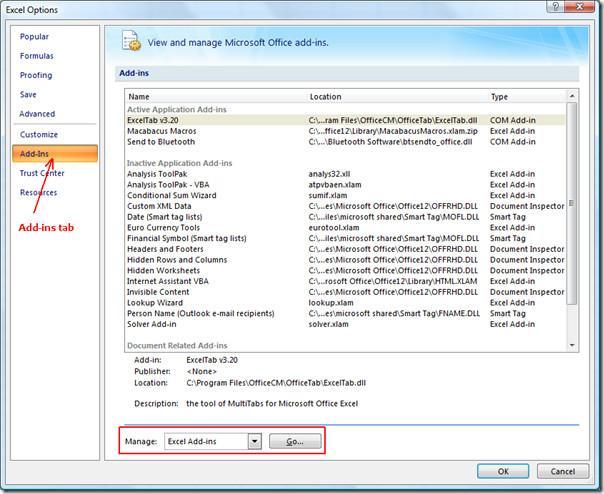
Здесь отметьте надстройку Macabacus Macros и нажмите OK.
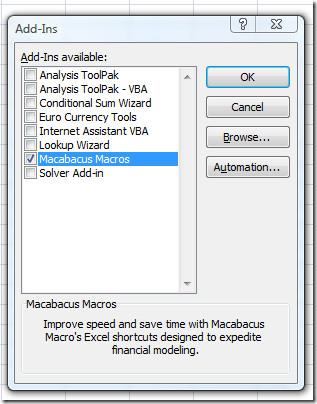
Примечание: Описанный выше метод установки работает только с MS Office Excel 2010 и Excel 2007. Чтобы установить его в Excel 2003, см. руководство на странице разработчика.
Перезапустите Excel, и вы увидите новую вкладку «Макабак». Она содержит небольшие инструменты для ускорения выполнения задач. Некоторые из них показаны на скриншотах ниже.
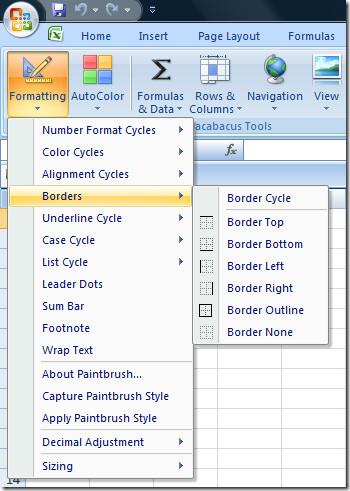
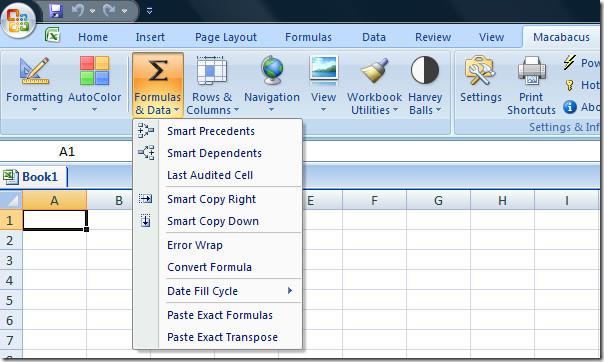

Чтобы просмотреть горячие клавиши и отредактировать их в соответствии со своим стилем работы, нажмите кнопку «Менеджер горячих клавиш».
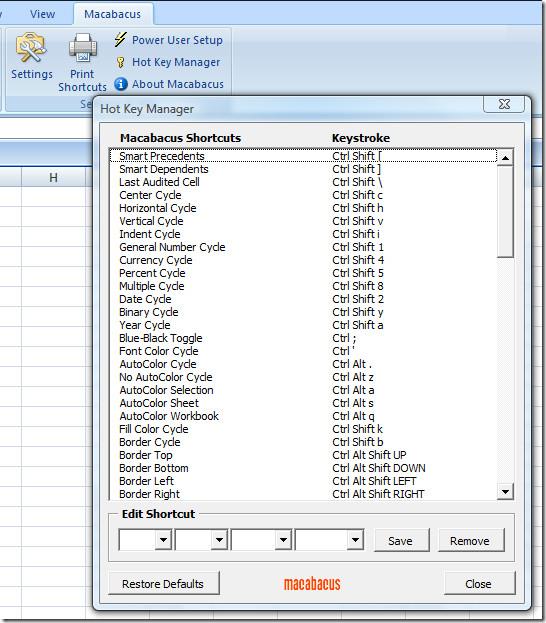
В диалоговом окне настроек Macabacus можно настроить цветовые циклы, автоцвет шрифта, границы, числа, выравнивание и другие параметры.
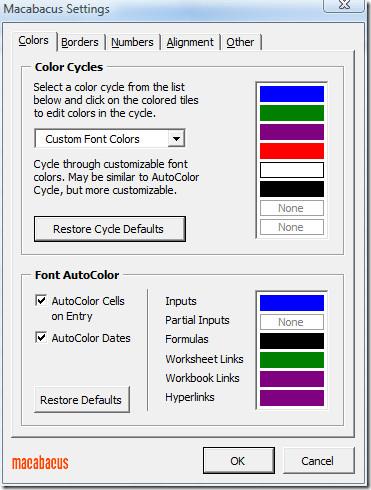 Это может быть не очень удобно для обычного пользователя Excel, но наверняка поможет опытным пользователям Excel.
Это может быть не очень удобно для обычного пользователя Excel, но наверняка поможет опытным пользователям Excel.
Загрузить надстройку Macabacus Macros
Работает с Excel 2003, Excel 2007 и Excel 2010. Приятного использования!
Защита важных документов от любых внешних источников может быть чрезвычайно полезна. Иногда при написании документов возникает острая необходимость
Одним из преимуществ системы управления реляционными базами данных, такой как Access 2010, является простая настройка таблиц и связей с ограничениями, что позволяет
В MS Access функция IIF возвращает одно значение, если указанное условие имеет значение ИСТИНА, или другое значение, если оно имеет значение ЛОЖЬ. Функция IIF
Диаграммы и графики — отличный способ представления данных. Microsoft Excel 2010 предлагает практически все типы диаграмм и упрощает их построение.
Интервалы очень важны при создании документов, поскольку они влияют на их внешний вид и презентабельность. Вы можете легко увеличить или уменьшить их.
Пакет приложений Microsoft Office обеспечивает самый простой способ настройки ленты, вкладок и панели быстрого доступа, но что делать, если вам нужно установить новую копию
Выполнять различные операции в Access не так-то просто, поскольку СУБД (система управления реляционными базами данных) требует особого синтаксиса и ограничений.
Почти каждый документ содержит такую информацию, как: скрытый текст, информация об объекте, личная информация (идентифицирующая информация: имя автора) и др.
Диаграммы — одна из самых важных функций Excel, но иногда их нужно использовать по-другому. Мы попробуем создать сравнительную гистограмму.
Мы обычно храним данные в нескольких рабочих листах, чтобы проверять данные для каждого экземпляра и просматривать их по отдельности, но было бы здорово объединить все




![Экспорт/импорт параметров ленты и панели быстрого доступа [Office 2010] Экспорт/импорт параметров ленты и панели быстрого доступа [Office 2010]](https://tips.webtech360.com/resources8/r252/image-8447-0829093801831.jpg)



